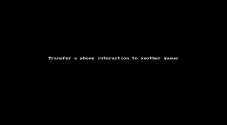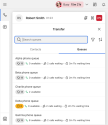Un agent du 8x8 Contact Center peut transférer un appel vers un autre agent, une file d’attente ou un numéro externe si le client le demande ou s’il considère qu’un autre agent est mieux qualifié pour répondre à la question. Avant de transférer un appel, vous pouvez vérifier le statut des autres agents, consulter un agent disponible ou transférer à l’aveugle sans consulter.
8x8 Contact Center permet aux agents de transférer un appel actif vers un autre agent, une file d’attente ou un numéro de téléphone externe :
8x8 Contact Center permet aux agents de transférer un appel actif vers un autre agent. Avant de transférer un appel, vous pouvez vérifier le statut des autres agents, consulter un agent disponible (transfert annoncé) ou transférer l’appel à l’aveugle sans consulter (transfert non annoncé). Alternativement, les utilisateurs de Unified Login et 8x8 Work peuvent communiquer avec un expert de votre entreprise pour obtenir des conseils par clavardage. Pour savoir comment communiquer avec les experts de votre entreprise, consultez notre rubrique sur la communication avec les experts de votre entreprise à l’aide de 8x8 Expert Connect.
Pour transférer un clavardage actif à un autre agent :
- Au cours d’un appel, faites savoir à l’appelant que vous allez transférer l’appel.
- Dans le panneau d’appel, cliquez sur Transférer
 . Les options de transfert apparaissent.
. Les options de transfert apparaissent. - Dans Contacts, consultez le statut des agents actuellement connectés à 8x8 Agent Workspace
 La toute nouvelle interface permettant aux agents 8x8 Contact Center de recevoir et de traiter les interactions avec les clients..
La toute nouvelle interface permettant aux agents 8x8 Contact Center de recevoir et de traiter les interactions avec les clients.. -
Recherchez un agent spécifique, utilisez l’option Filtres de recherche
 pour filtrer les agents, ou sélectionnez simplement un agent au statut Disponible dans la liste, et cliquez sur :
pour filtrer les agents, ou sélectionnez simplement un agent au statut Disponible dans la liste, et cliquez sur :-
Transfert annoncé : consulter avant de transférer l’appel. Le système lance un appel vers l’agent sélectionné. Une fois l’appel connecté, informez l’agent du transfert envisagé, puis cliquez sur Transférer pour terminer le transfert.
8x8 Agent Les agents utilisent Agent Console pour visualiser et gérer les interactions avec les clients. Virtual Contact Center prend en charge les agents réguliers et les agents superviseurs. Workspace soumet une nouvelle interaction téléphonique à l’agent sélectionné, ce qui vous permet de conclure.
Les agents utilisent Agent Console pour visualiser et gérer les interactions avec les clients. Virtual Contact Center prend en charge les agents réguliers et les agents superviseurs. Workspace soumet une nouvelle interaction téléphonique à l’agent sélectionné, ce qui vous permet de conclure. -
Transfert non annoncé : transférer sans consulter l’agent. Le système transfère l’interaction téléphonique à l’agent sélectionné, ce qui vous permet de conclure.

Remarque : Si le deuxième agent ne répond pas au téléphone et qu’il n’a pas de messagerie vocale 8x8 Contact Center, l’appel est abandonné après le délai d’attente.
-
- Cliquez sur Conclure pour que votre statut redevienne en mode Disponible.
8x8 Contact Center permet aux agents de transférer un appel actif vers une autre file d’attente téléphonique. Avant de transférer un appel actif vers une autre file d’attente, nous recommandons aux agents qui traitent l’appel de vérifier le statut de la file d’attente de destination, puis de procéder au transfert. Le statut d’une file d’attente peut être déterminé par le nombre d’agents disponibles affectés à la file d’attente, le nombre d’interactions en attente dans la file d’attente et le temps d’attente de l’interaction la plus longue.
Pour transférer une interaction téléphonique active vers une file d’attente différente :
- Pendant un appel actif, informez l’appelant en cours du transfert prévu vers un autre service.
- Cliquez sur Transférer
 . Les options de transfert apparaissent.
. Les options de transfert apparaissent. - Sélectionnez l’onglet Files d’attente pour afficher la liste des files d’attente de votre centre de contact.
-
Examinez le statut de la file d’attente en vérifiant le nombre d’agents activés pour la file d’attente, le nombre d’agents disponibles pour recevoir des interactions (à côté de l’icône verte), le nombre d’interactions en attente dans la file d’attente et le temps d’attente dans la file d’attente. Lorsqu’aucune interaction n’est en attente dans la file d’attente, le nombre d’interactions en attente et le temps d’attente ne sont pas affichés. Agrandissez le panneau de contrôle pour afficher la description complète des icônes.
Lorsqu’aucun agent ne peut servir une file d’attente ou qu’aucun agent n’y est connecté, un signe d’avertissement orange suivi du chiffre zéro s’affiche dans les détails de la file d’attente.
s’affiche dans les détails de la file d’attente. - Recherchez une file d’attente spécifique, utilisez l’option Filtres de recherche
 pour filtrer les files d’attente ou sélectionnez simplement une file d’attente dans la liste, puis cliquez sur Transférer.
pour filtrer les files d’attente ou sélectionnez simplement une file d’attente dans la liste, puis cliquez sur Transférer. - À l’invite de confirmation du transfert, cliquez sur Continuer.
- Le message indiquant que l’interaction a été transférée avec succès s’affiche.
- Cliquez sur Conclure pour modifier votre statut et revenir en mode Disponible.
8x8 Contact Center permet aux agents de transférer un appel téléphonique actif vers un numéro de téléphone externe.
Pour transférer une interaction téléphonique vers un numéro externe :
- Pendant un appel actif, informez l’appelant du transfert prévu vers un autre numéro de téléphone.
- Dans le panneau d’appel, cliquez sur Transférer. Les options de transfert apparaissent.
- Cliquez sur le clavier
 et saisissez le numéro de téléphone.
et saisissez le numéro de téléphone. - Lorsque vous avez fini de saisir le numéro de téléphone, vous voyez apparaître une option permettant d’appeler le numéro par invitation annoncée.
-
Le système compose le numéro saisi. Une fois l’appel connecté, informez l’appelant du transfert prévu et cliquez sur Transférer pour terminer le transfert.
Remarque : Si le second interlocuteur ne répond pas à l’appel et s’il n’a pas de boîte vocale, l’appel finit par expirer et est abandonné.
- Cliquez sur Conclure pour modifier votre statut et revenir en mode Disponible.
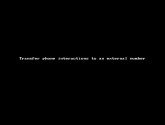
Lorsque vous transférez un appel vers un numéro de téléphone ou un poste 8x8 Work appartenant à 8x8, le numéro de l’appelant initial (identifiant de la ligne appelante ou CLI) est transmis à la personne qui reçoit le transfert d’appel. Cela signifie que les employés du service d’appui peuvent automatiquement voir les informations relatives au client lorsque celui-ci leur est transféré par un agent du centre de contact pour une assistance spécialisée. Cette capacité est activée à l’aide de codes téléphoniques sortants. Les appels peuvent être transférés de différentes façons :
- Répertoire
- Clavier
- Bouton de transfert
- Ajouter un participant
Si cette fonction est activée par votre administrateur, les informations relatives à l’identifiant de la ligne appelante (CLI) s’affichent sur le terminal de l’agent. Cela permet aux agents d’identifier l’appelant avant de répondre au téléphone.
Remarque : La configuration de l’affichage de l’identifiant de la ligne appelante (CLI) n’est disponible qu’au niveau du locataire.